Wir werden immer wieder von vielen Kunden gefragt, wie mit der Erweiterung: FireFTP eine Homepage, direkt auf unsere Server hochgeladen wird. Wir versuchen ihnen in diesen Artikel zu erklären, wie Sie mit der Erweiterung "FireFTP" Ihrer Homepage auf ein Webspace Account von Hosterplus laden. Alternativ können Sie sich auch unsere Video Anleitung ansehen.
Als erstes starten Sie ihren Firefox, wenn Sie die Erweiterung FireFTP installiert haben, finden Sie direkt unter dem Menüpunkt "Extras" ein Untermenüpunkt mit den Namen "FireFTP". Bitte klicken Sie auf diesen Untermenüpunkt, danach wird in einem neuen Tab die Erweiterung geladen.
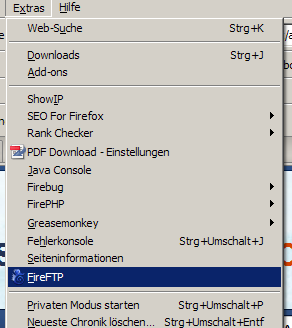
Wenn die Erweiterung geladen wurde sehen Sie oben links ein Klapp Menü wo sie dem Menüpunkt "Create an account..." bitte auswählen.

Danach wird in einem neuen Fenster, eine Eingabemaske geladen. Bei dieser Eingabemaske geben sie bitte unter "Host" ihren Host ein, den sie via E-Mail mitgeteilt bekommen haben. In unserem Beispiel ist dies "server5.hosterplus.de" bei den Feldern "Login" und "Passwort" geben sie bitte die Zugangsdaten ein.
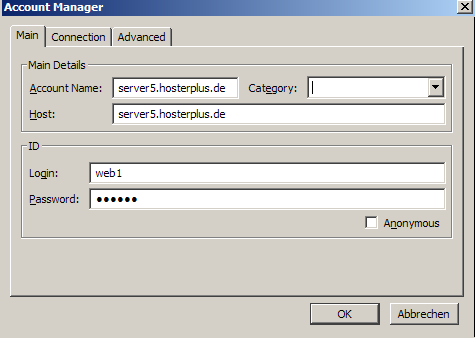
Wenn Sie nun auf "OK" klicken, wird die Eingabemaske gespeichert und Sie finden nun in den Klapp Menü ihrer neu angelegte Verbindung. Sie müssen nun nur noch die Verbindung auswählen im Klapp Menü und auf den Button "Connect" klicken. Wenn Sie auf den Button geklickt haben versucht FireFtp eine neue Verbindung von ihren Rechner zu unseren Server herzustellen.
Wenn die Verbindung erfolgreich aufgebaut wurde, können Sie ganz einfach per Drag und Drop die Daten von einem Verzeichnis in das andere Verzeichnis schieben. Wichtig ist, dass sie bei unseren Servern vorher, das Verzeichnis "html" ausgewählt haben, da sie nur in diesen Verzeichnis, die Möglichkeit haben eine Datei anzulegen.
